Frissítse a BIOS-t a legújabb verzióra, és javítsa ki a problémát
- A 0x0000007e számú BSoD hiba olyan probléma, amellyel a Windows 11 felhasználók szembesülnek.
- Megoldható, ha frissíti a számítógépén lévő illesztőprogramokat a legújabb verzióra.
- Ezenkívül módosíthatja a beállításjegyzéket az útmutatóban javasoltak szerint, és remélhetőleg megoldja a problémát.
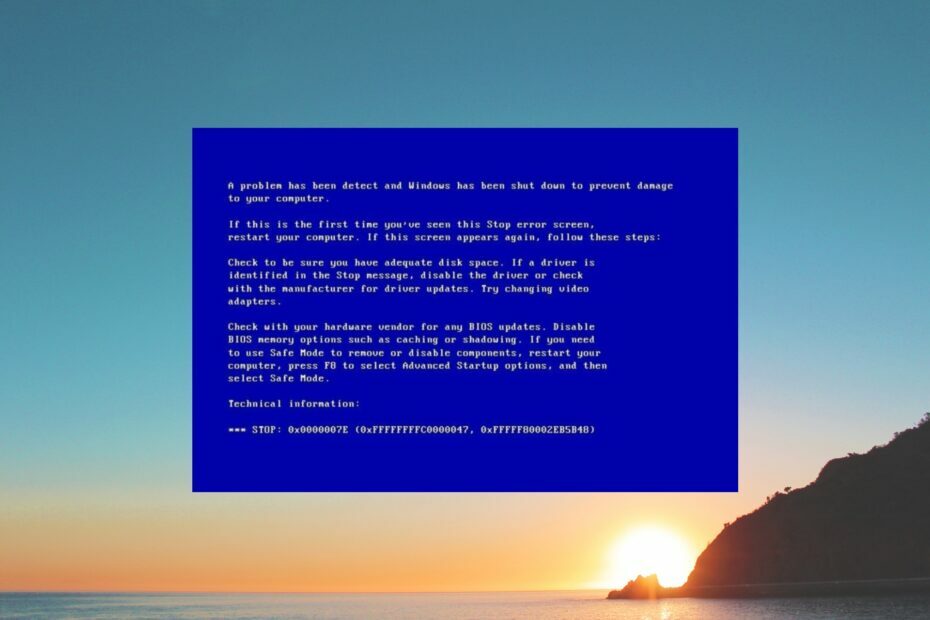
xTELEPÍTÉS A LETÖLTÉSI FÁJLRA KATTINTVA
- Töltse le a DriverFix-et (ellenőrzött letöltési fájl).
- Kattintson Indítsa el a szkennelést hogy megtalálja az összes problémás illesztőprogramot.
- Kattintson Frissítse az illesztőprogramokat új verziók beszerzése és a rendszer hibáinak elkerülése érdekében.
- A DriverFix-et letöltötte 0 olvasói ebben a hónapban.
Blue Screen of Death vagy BSoD hibák
elég zavaróak, mivel véletlenül összeomlik a számítógép. Számos felhasználó arról számolt be, hogy Windows 11 rendszerű számítógépén találkozott a 0x0000007e BSoD hibával. Ebben az útmutatóban összegyűjtöttük azokat a megoldásokat, amelyek segítenek a 0x0000007e hiba kijavításában. Ugorjunk bele rögtön.Mi okozza a 0x0000007e BSoD hibát?
A 0x0000007e hibával indításkor találkozhat, amikor a rendszer nem fér hozzá a rendszerfájlokhoz. Van néhány gyakori ok, ami a 0x0000007e hibát eredményezheti:
- Vírus vagy rosszindulatú program fertőzés: Egy vírus vagy rosszindulatú program több problémát is okozhat a számítógépén, és megakadályozhatja, hogy a rendszer hozzáférjen a fontos fájlokhoz.
- Az illesztőprogramok elavultak: A számítógép zökkenőmentes teljesítménye érdekében minden az illesztőprogramokat frissíteni kell legújabb verziójukkal.
- A BIOS elavult: Elavult BIOS különböző rendszerszintű problémákat okozhat, például a 0x0000007e Windows 11 BSoD hibát.
- A merevlemez sérült: Valószínűleg a számítógép merevlemeze hibás, és több problémát okoz a rendszeren belül.
- USB-eszköz hirtelen eltávolítása: A számítógéphez csatlakoztatott USB-eszközt nem szabad hirtelen eltávolítani, mert ez a rendszer hibás működését okozhatja.
Most, hogy ismerjük ennek a BSoD-nek az okait, menjünk a tényleges megoldásokhoz a javításhoz.
Hogyan javíthatom ki a kék képernyő 0x0000007e hibát?
- Mi okozza a 0x0000007e BSoD hibát?
- Hogyan javíthatom ki a kék képernyő 0x0000007e hibát?
- 1. Frissítse a BIOS-t
- 2. Tiltsa le a víruskeresőt vagy a tűzfalat
- 3. Futtassa a CHKDSK parancsot
- 4. Módosítsa az Intelppm Registry értékét
- 5. Frissítse az illesztőprogramokat a rendszeren
1. Frissítse a BIOS-t
- Látogassa meg az alaplap gyártójának webhelyét.
- Töltse le a BIOS legújabb verzióját, és másolja át egy USB-meghajtóra.
- Kapcsolja ki a számítógépet 2-3 alkalommal a belépéshez Speciális indítási környezet.
- Válassza ki Hibaelhárítás.

- Kattintson Haladó beállítások.

- Válassza ki UEFI firmware beállítások.
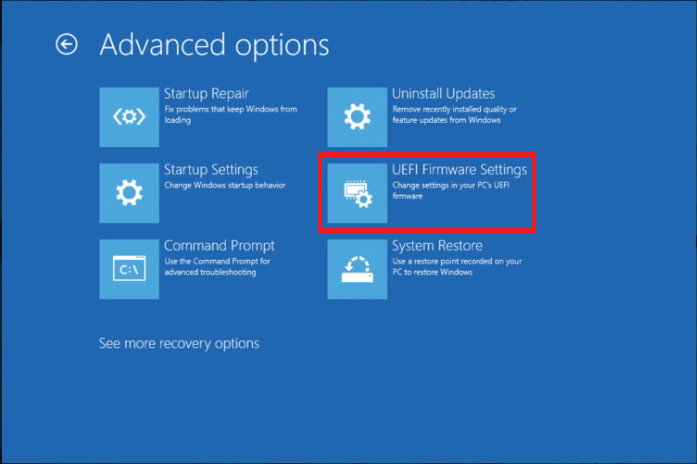
- Kattintson Újrakezd.
- A BIOS menüben keresse meg a BIOS frissítés választási lehetőség.
- Helyezze be a legújabb BIOS-frissítési fájlt tartalmazó USB-meghajtót, és várja meg, amíg a BIOS frissül.
- Indítsa újra a számítógépet.
Van egy külön útmutatónk, amely elmagyarázza hogyan frissítheti a BIOS-t Windows PC-jén. Azt is elmagyarázza, hogyan ellenőrizheti a BIOS aktuális verzióját, és minden egyéb részletet, amelyet tudnia kell a BIOS frissítése előtt.
2. Tiltsa le a víruskeresőt vagy a tűzfalat
- megnyomni a Győzelem gomb a megnyitásához Rajt menü.
- Nyisd ki Kezelőpanel.

- Kattintson Windows Defender tűzfal.

- Válassza ki Kapcsolja be vagy ki a Windows Defender tűzfalat a bal oldali ablaktáblából.

- Ellenőrizze a rádiógombot A Windows Defender tűzfal kikapcsolása (nem ajánlott) mindkettőnek Nyilvános és Magán hálózatok.
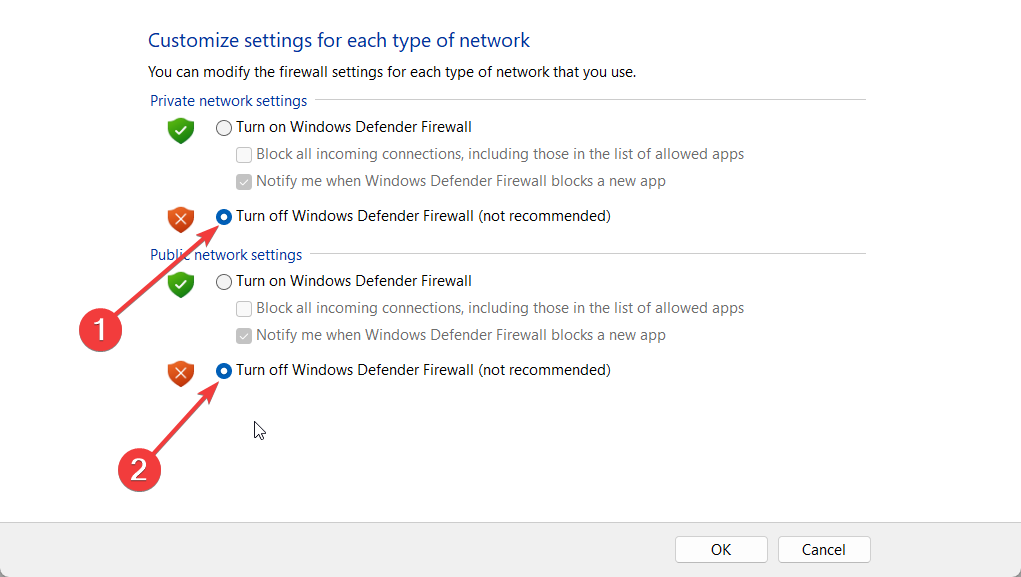
- Kattintson rendben.
- Indítsa újra a számítógépet.
Előfordulhat, hogy a tűzfal zavarja a rendszer hozzáférését a rendszerfájlokhoz. Ilyen esetben a tűzfal letiltása segíthet megoldani a kék képernyő 0x0000007e hibát a Windows rendszeren.
- Érvénytelen művelet a 0. eszközhöz: Javítás
- Mpksldrv.sys: Mi ez és hogyan javítható az újratöltési hiba
- 1721-es hiba: A Windows Installer probléma megoldása
- A Hostfxr.dll nem található: hogyan javítható
3. Futtassa a CHKDSK parancsot
- Kapcsolja ki a számítógépet 2-3 alkalommal a rendszer indításához Speciális indítási környezet.
- Válassza ki Hibaelhárítás.

- Kattintson Haladó beállítások.

- Válassza ki Parancssor.
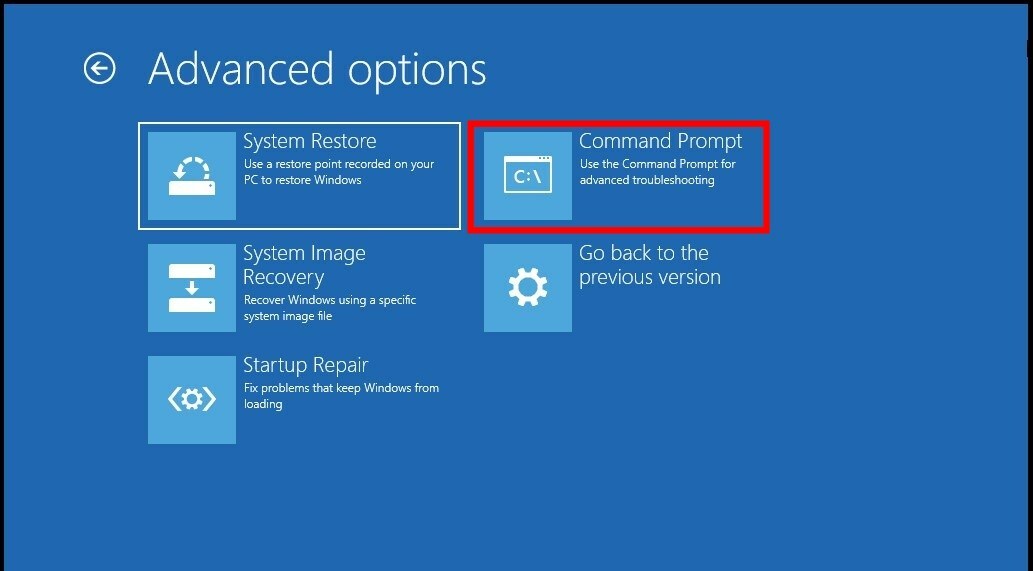
- Írja be az alábbi parancsot, és nyomja meg Belép. chkdsk x: /f
(Cserélje ki az x-et az ellenőrizni kívánt meghajtóra) - Várja meg, amíg a parancs kijavítja a merevlemez hibáit.
- Indítsa újra a számítógépet.
4. Módosítsa az Intelppm Registry értékét
Javasoljuk, hogy a beállítás előtt készítsen biztonsági másolatot a beállításjegyzékről, hogy visszatérhessen a normál állapotba, ha a dolgok délre fordulnának.
- megnyomni a Győzelem + R gombok megnyitásához Fuss párbeszéd.
- típus regedit és nyomja meg Belép.

- Navigáljon az alábbi útvonalra.
HKEY_LOCAL_MACHINE\SYSTEM\ControlSet001\Services\Intelppm
- A jobb oldalon kattintson duplán a Rajt kulcs.

- Változtasd meg a Érték nak nek 4.
- Kattintson rendben, majd indítsa újra a számítógépet, és ellenőrizze, hogy a hiba továbbra is fennáll-e.
Számos felhasználónak sikerült megoldania a 0x0000007e Windows 10 kékképernyős hibát a beállításjegyzék fent említett módosításával. Ugyanezeket a lépéseket követve megoldhatja a 0x0000007e Windows 7 és 0x0000007e Windows 11 BSoD hibákat is.
De ha nem hozott létre biztonsági másolatot, akkor ne aggódjon. Mivel van egy útmutatónk, amely elmagyarázza, hogyan lehet állítsa vissza a rendszerleíró adatbázist biztonsági mentés nélkül.
5. Frissítse az illesztőprogramokat a rendszeren
- megnyomni a Győzelem gomb a megnyitásához Rajt menü.
- Nyisd ki Eszközkezelő.
- Bontsa ki a Kijelző adapterek szakasz.

- Kattintson duplán a sajátjára GPU.

- Váltson a Drivers lapon.

- Válaszd ki a Illesztőprogram frissítése választási lehetőség.

- Választ Az illesztőprogramok automatikus keresése választási lehetőség.
- Telepítés a frissítés.
- Kövesse ugyanazokat a lépéseket a többi illesztőprogramhoz.
- Indítsa újra a számítógépet.
Számos Windows-felhasználó arról számolt be, hogy a kijelző-illesztőprogram frissítése a számítógépén javította a 0x0000007e Windows 11 BSoD hibát. Javasoljuk, hogy frissítse az összes illesztőprogramot, és győződjön meg arról, hogy semmi ilyesmi nem fordul elő még egyszer az illesztőprogram-problémák miatt.
Ez áll tőlünk ebben az útmutatóban. A kék képernyős hibák egyszerű kijavításához javasoljuk, hogy tekintse meg útmutatónkat, amely lent található a legjobb BSoD-javítók egyike amely segít gyorsan megoldani ezeket a problémákat.
Az alábbi megjegyzésekben tudassa velünk, hogy a fenti megoldások közül melyik javította ki a 0x0000007e BSoD hibát.
Még mindig vannak problémái? Javítsa ki őket ezzel az eszközzel:
SZPONSORÁLT
Egyes illesztőprogramokkal kapcsolatos problémák gyorsabban megoldhatók egy erre a célra szolgáló eszközzel. Ha továbbra is problémái vannak az illesztőprogramokkal, töltse le DriverFix és néhány kattintással üzembe helyezheti. Ezt követően hagyja, hogy átvegye az irányítást, és gyorsan javítsa ki az összes hibáját!


